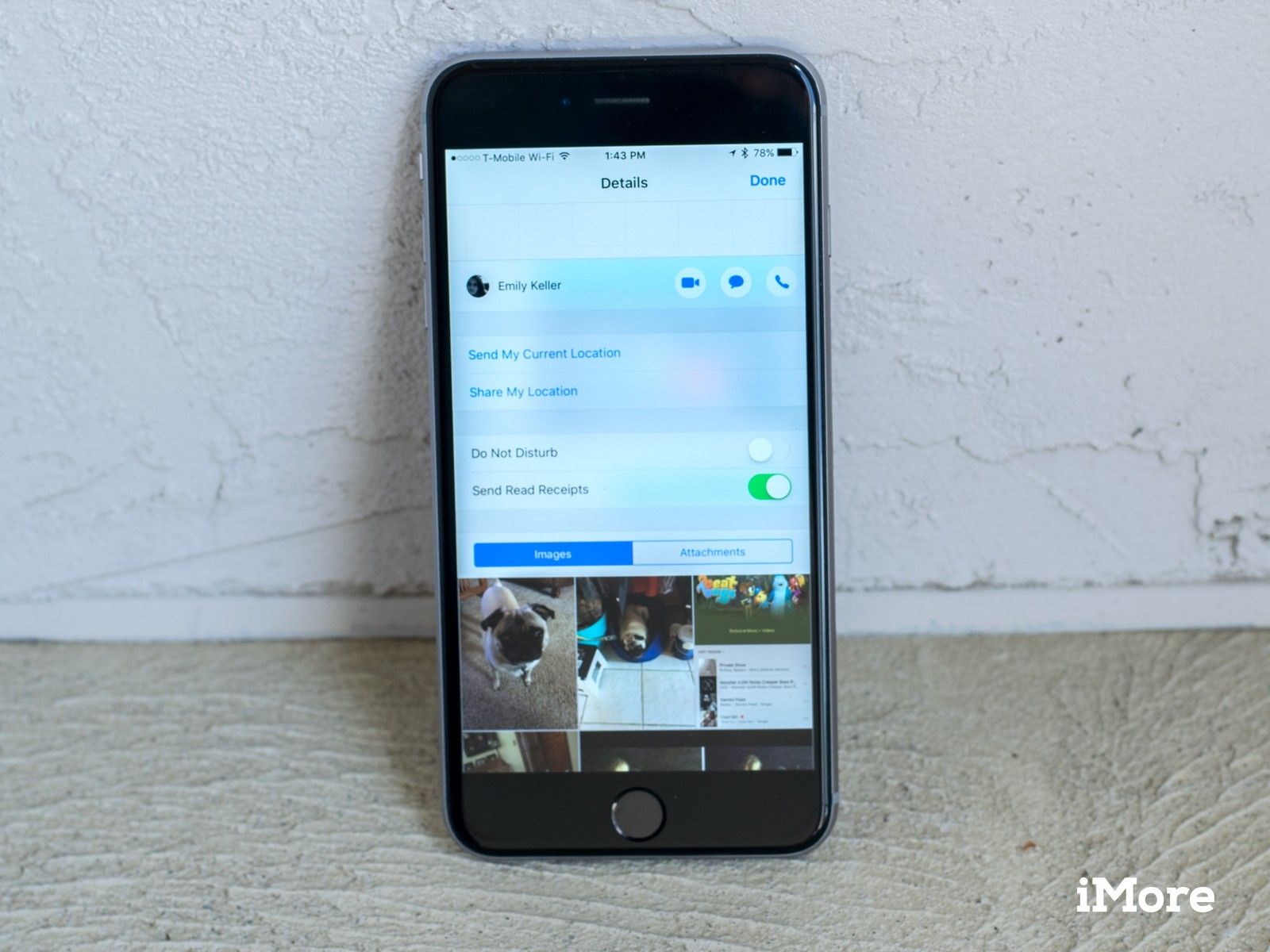
Как все мы знаем, потоки разговоров iMessage и SMS могут длиться долго и могут охватывать годы общих фотографий, местоположений, голосовых заметок и многого другого. Если бы вы хотели вернуться и посмотреть на все это, как бы вы это сделали?
На iOS фотографии и видео отделены от остальных ваших вложений, но в остальном все ведет себя примерно так же. Это ваш гид по управлению всем этим.
Как просматривать и делиться своими сообщениями во вложениях на iPhone и iPad
Как просматривать и делиться своими вложениями в сообщениях на iPhone и iPad
Вы можете просматривать вложения сообщений в любое время. Вы даже можете поделиться ими с другими людьми в разных приложениях.
- запуск Сообщения на вашем iPhone или iPad.
- Нажмите разговор для которого вы хотели бы видеть вложения.
Нажмите Кнопка информации (выглядит как «я»).
![Откройте сообщения, нажмите беседу, нажмите Информация]()
- Прокрутите вниз, и вы найдете Картинки а также Вложения Вкладки. Изображения и видео будут отображаться в разделе «Изображения», а голосовые сообщения и другие вложения будут отображаться в разделе «Вложения».
- Нажмите на Фото или же видео под изображениями для просмотра. Проведите пальцем влево или вправо, чтобы перейти к следующему прикрепленному изображению беседы.
Нажмите на прикрепление под приложениями для просмотра. Проведите пальцем влево или вправо, чтобы перейти к следующему вложению разговора.
![Нажмите «Изображения» или «Вложения», нажмите «Фото», нажмите «Вложение».]()
- Нажмите кнопка списка в правом нижнем углу при просмотре фото, видео или другого вложения, чтобы увидеть список ваших вложений.
Нажмите Кнопка Поделиться в левом нижнем углу, чтобы поделиться в приложении с расширением общего доступа, или выполнить другое действие, используя расширение действия.
![Нажмите кнопку списка, нажмите кнопку поделиться]()
Как просматривать и делиться своими сообщениями во вложениях на iPhone и iPad на iOS 12
В iOS 12 есть заметная настройка процесса просмотра ваших вложений, хотя процесс остается практически неизменным.
- открыто Сообщения на вашем iPhone или iPad.
- Нажмите разговор для которого вы хотели бы видеть вложения.
Нажмите аватар или же аватары в верхней части экрана разговора.
![Открытые сообщения, нажмите беседу, нажмите аватар]()
- Нажмите Информация.
- Нажмите Картинки просматривать фотографии и видео из разговора или Вложения чтобы увидеть что-нибудь еще.
Нажмите на прикрепление, будь то фото, видео или что-то еще, чтобы просмотреть его.
![Нажмите «Информация», нажмите «Изображения» или «Вложения», нажмите на вложение.]()
- Нажмите на кнопка списка в правом нижнем углу при просмотре вложения, чтобы увидеть список всех ваших вложений.
Нажмите Кнопка Поделиться в левом нижнем углу, чтобы поделиться своим вложением в другом приложении.
![Нажмите кнопку списка, нажмите кнопку поделиться]()
Как удалить вложения «Сообщения» на iPhone и iPad
Избавиться от фотографии или другого вложения, не избавившись от всей темы, очень просто. Вот как ты это делаешь.
- Запустите Сообщения на вашем iPhone или iPad.
- Нажмите разговор для которого вы хотели бы видеть вложения.
Прокрутите свой разговор пока вы не найдете Фото, видео, или же прикрепление что вы хотите удалить.
![Откройте сообщения, нажмите Convo, найти вложение]()
- Нажмите и удерживайте прикрепление.
Выбрать Больше…
![Нажмите и удерживайте вложение, выберите Дополнительно ...]()
- Когда пузырек рядом с вложенным файлом отмечен, нажмите кнопка корзины в левом нижнем углу экрана, чтобы удалить фотографию, видео или другое вложение.
Нажмите Удалить сообщение удалить вложение.
![Нажмите мусорное ведро, нажмите Удалить сообщение]()
Как изменить настройки срока действия для аудио сообщений на iPhone и iPad
Вы можете выбрать, хотите ли вы, чтобы срок действия получаемых вами аудио сообщений истек вообще, без необходимости нажимать «Сохранить» каждый раз, когда вы их получаете. Вот как.
- запуск настройки на вашем iPhone или iPad.
Нажмите на Сообщения.
![Откройте Настройки, нажмите Сообщения]()
- Нажмите на истекать в разделе «Аудио сообщения и / или видео сообщения».
Выберите любой Через 2 минуты или же Никогда.
![Нажмите Expire, выберите 2 минуты или Никогда]()
Оцените статью!
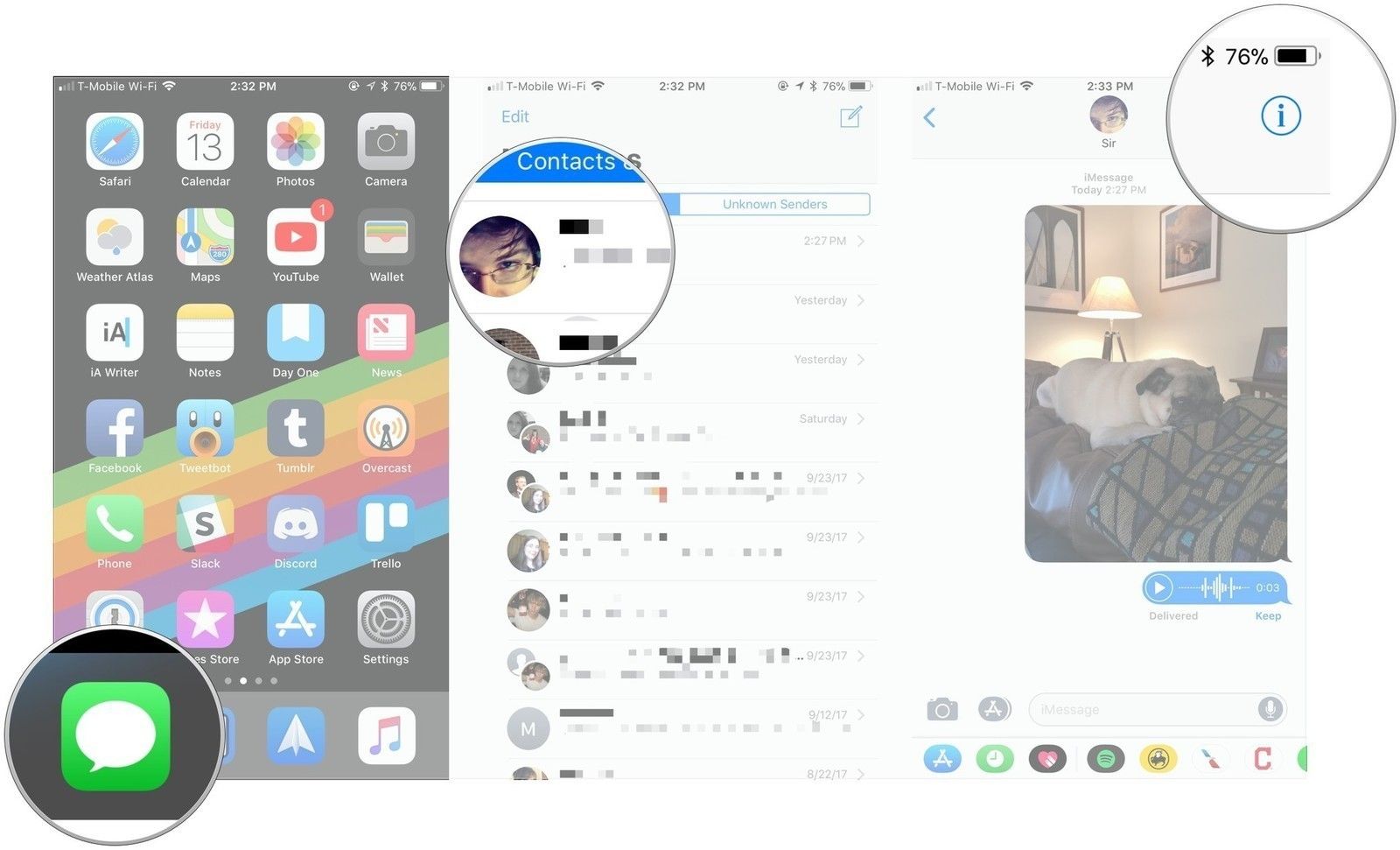
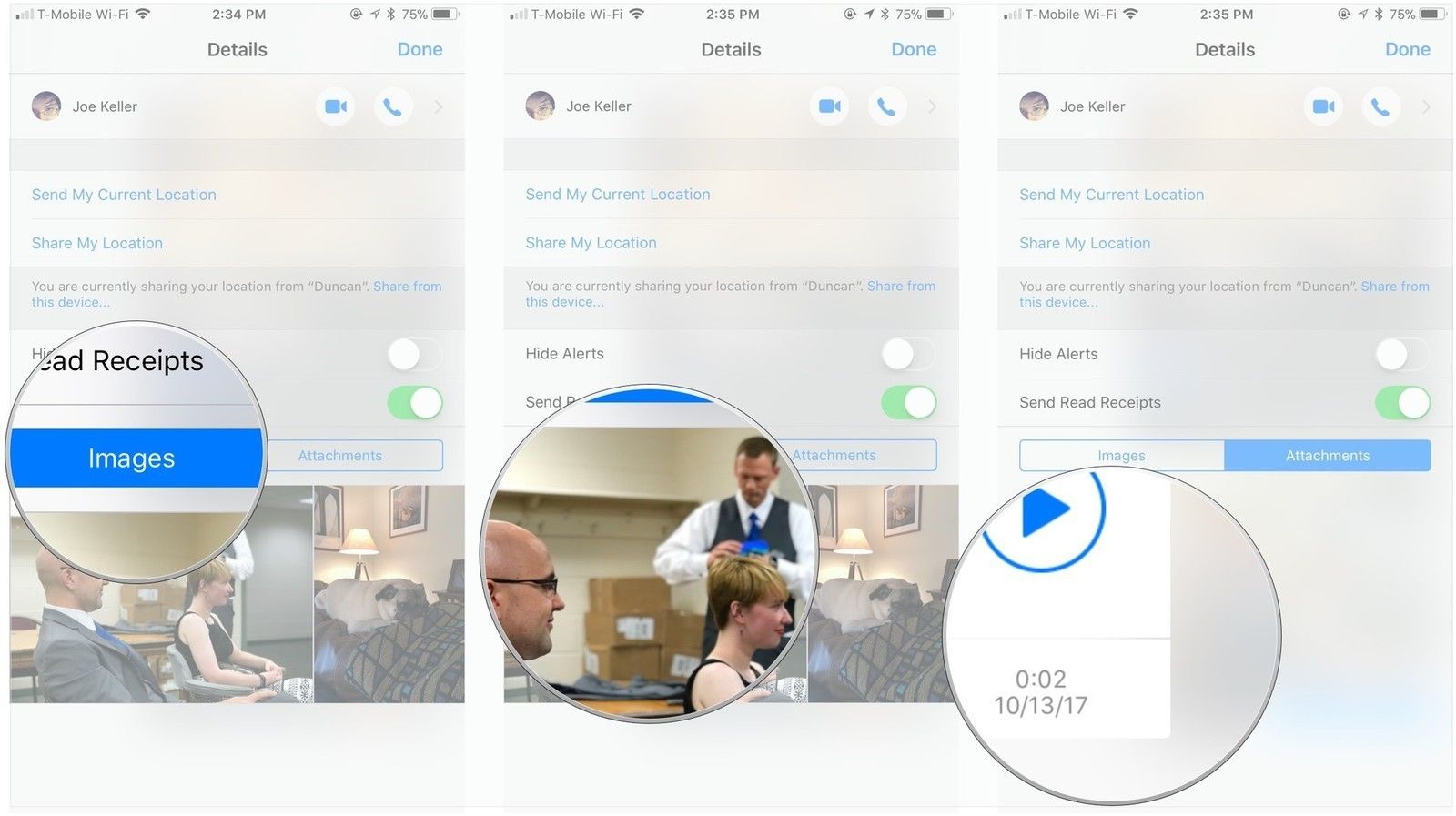

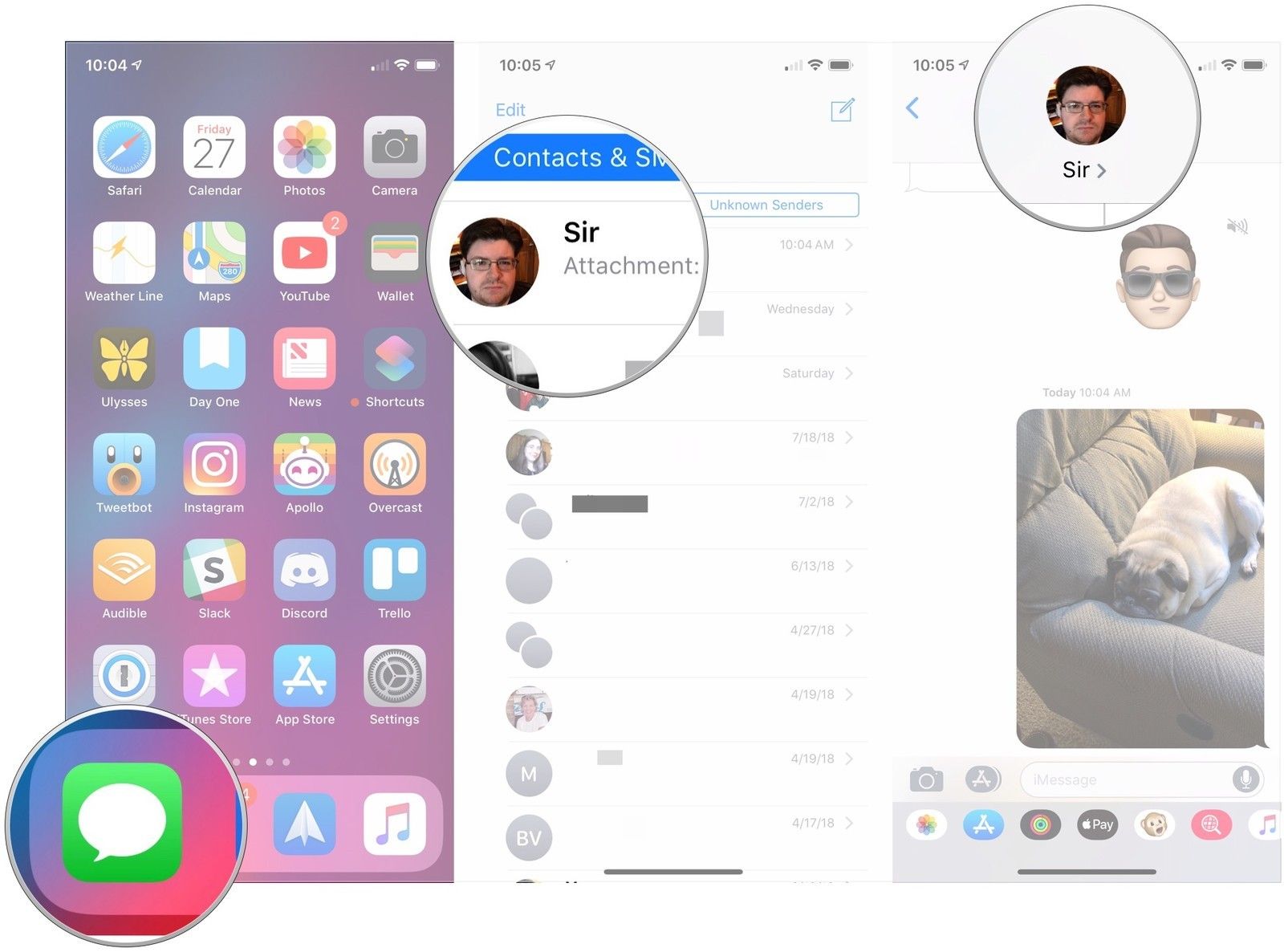
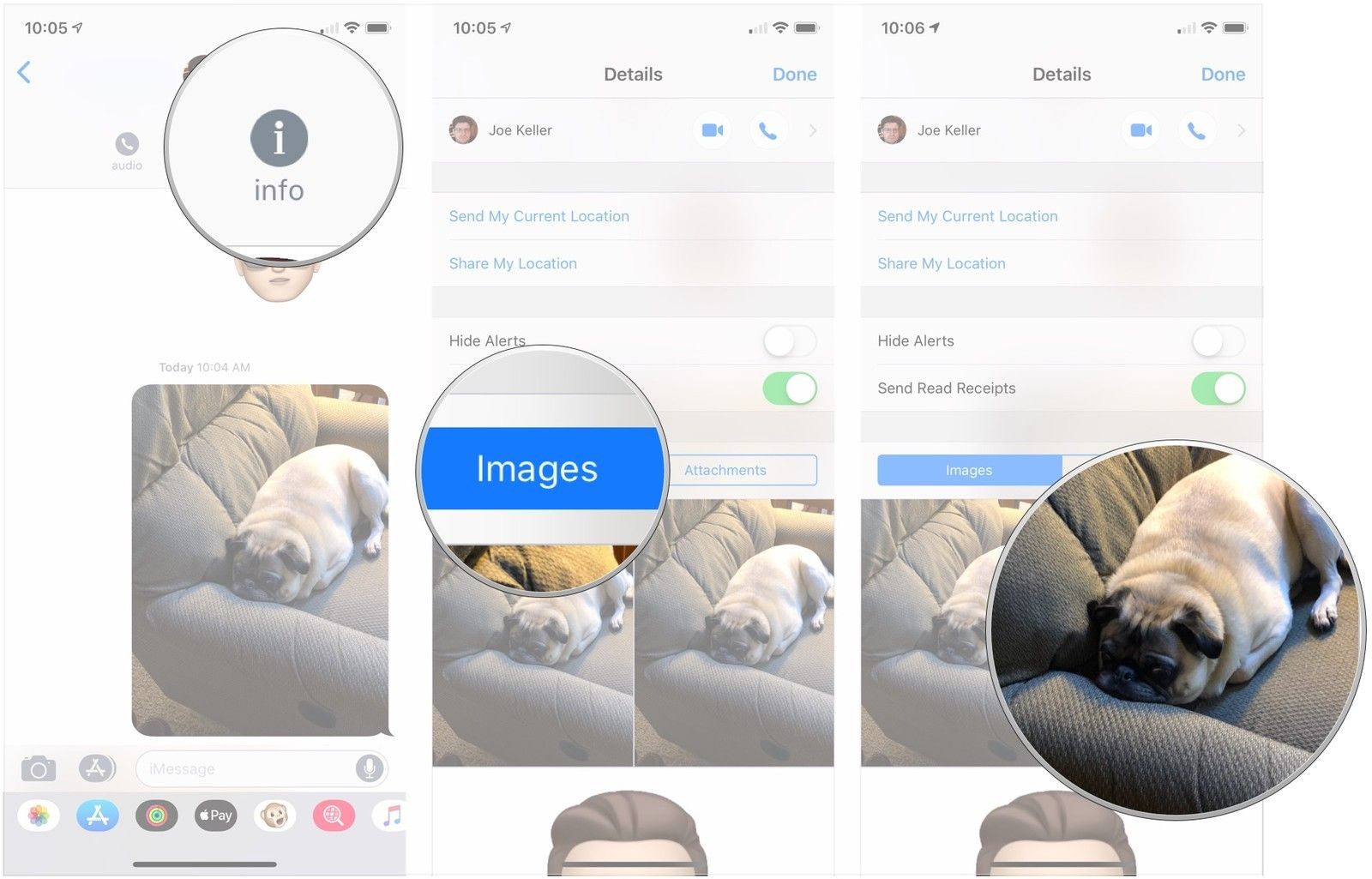
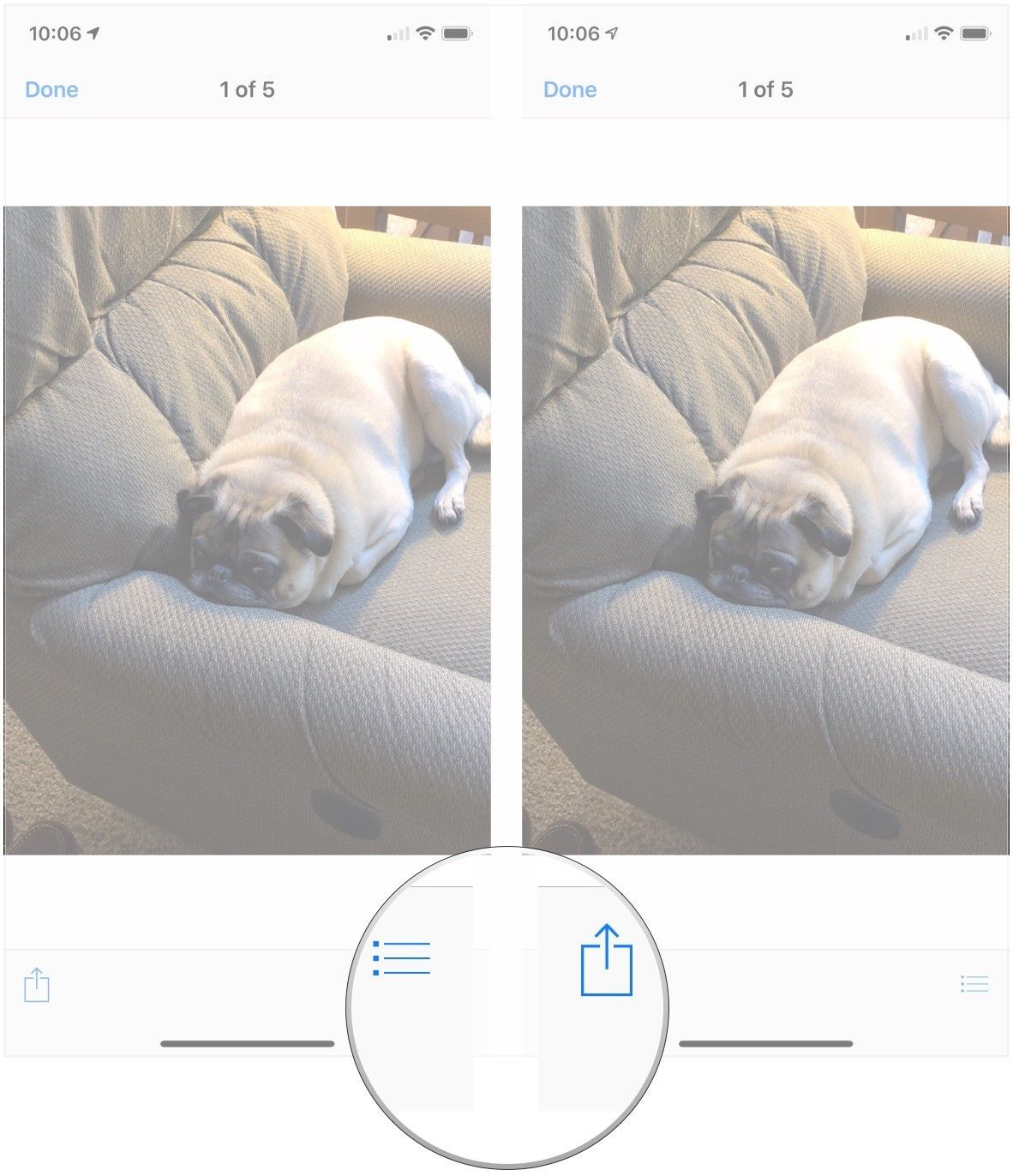
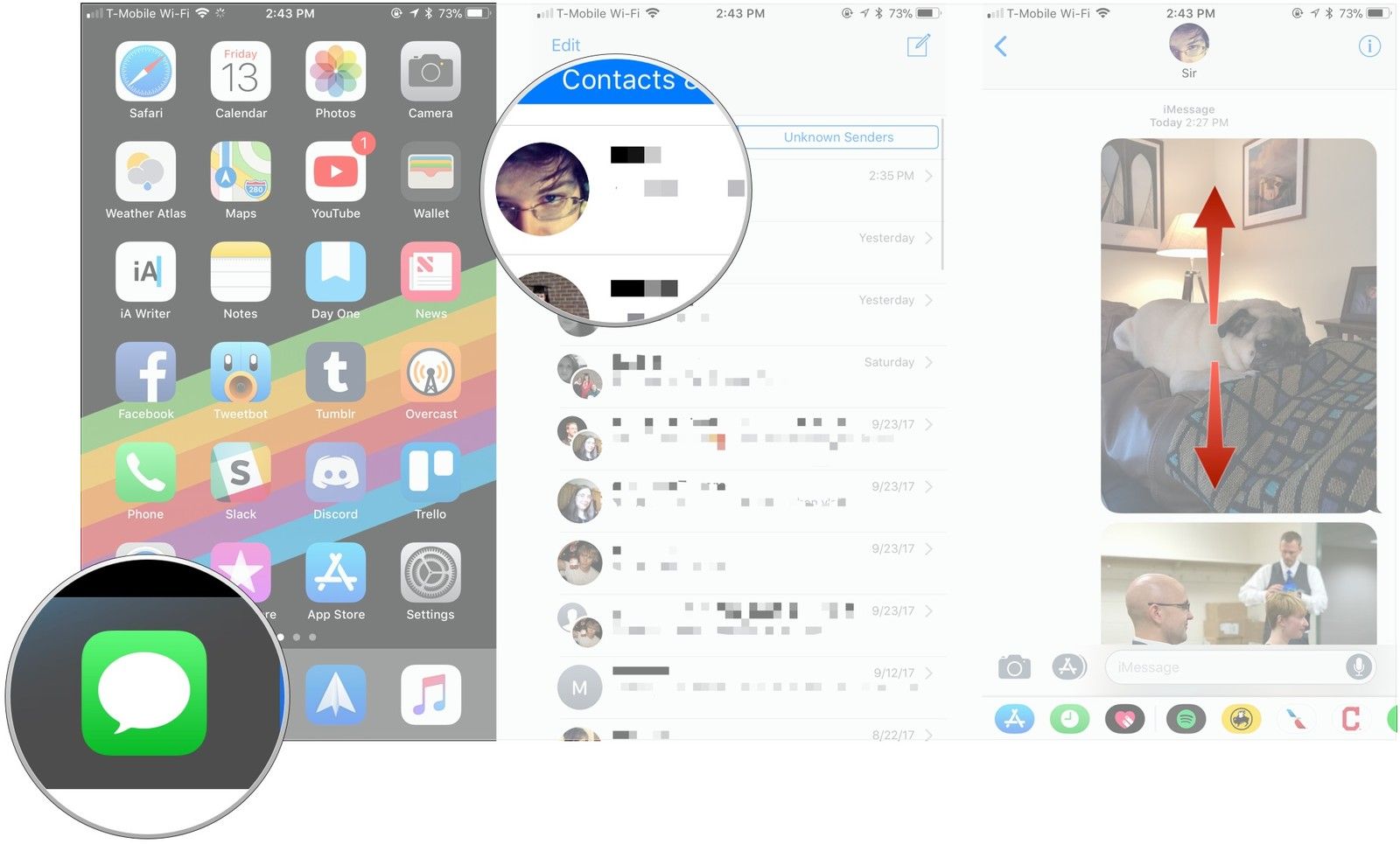
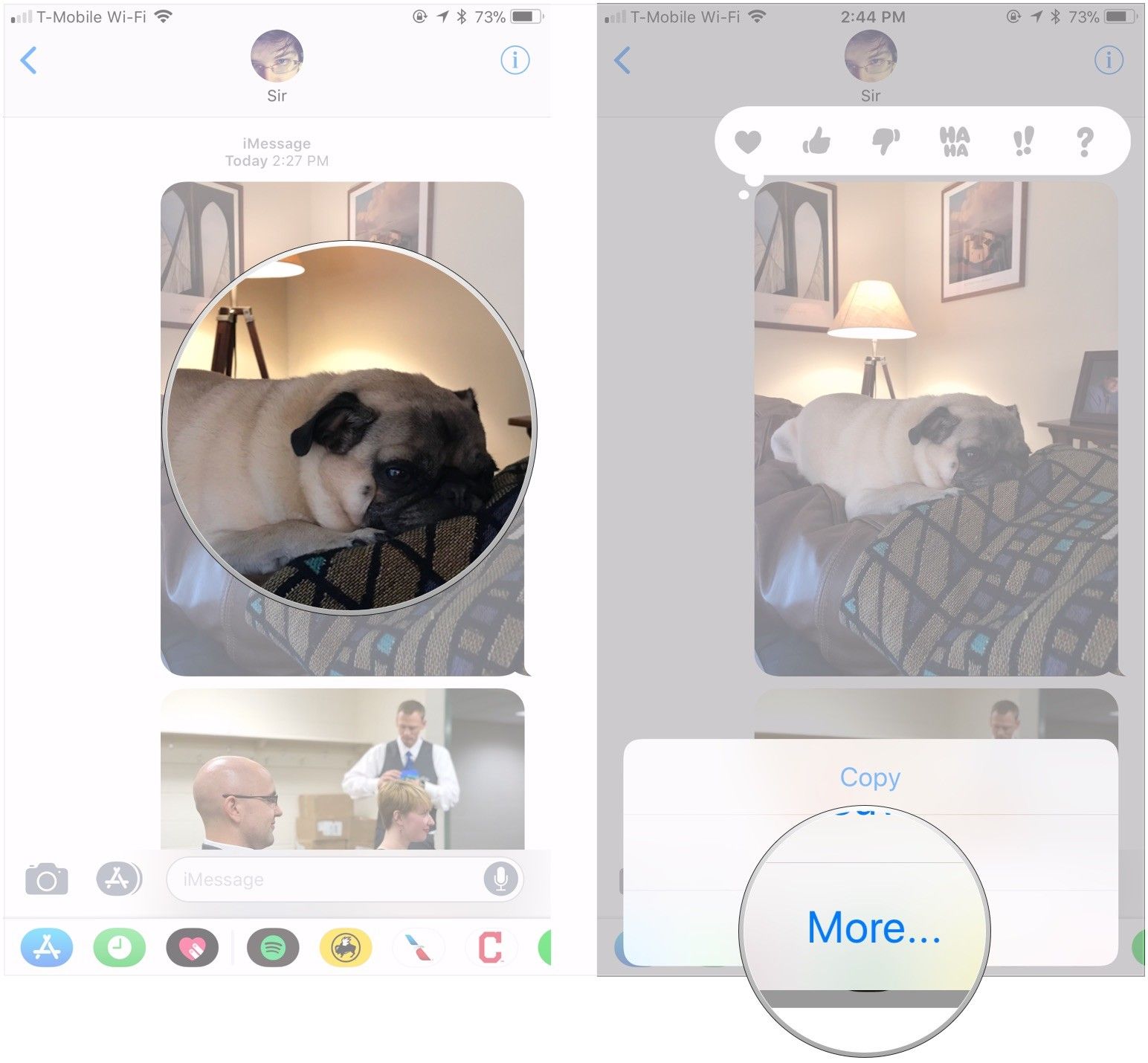
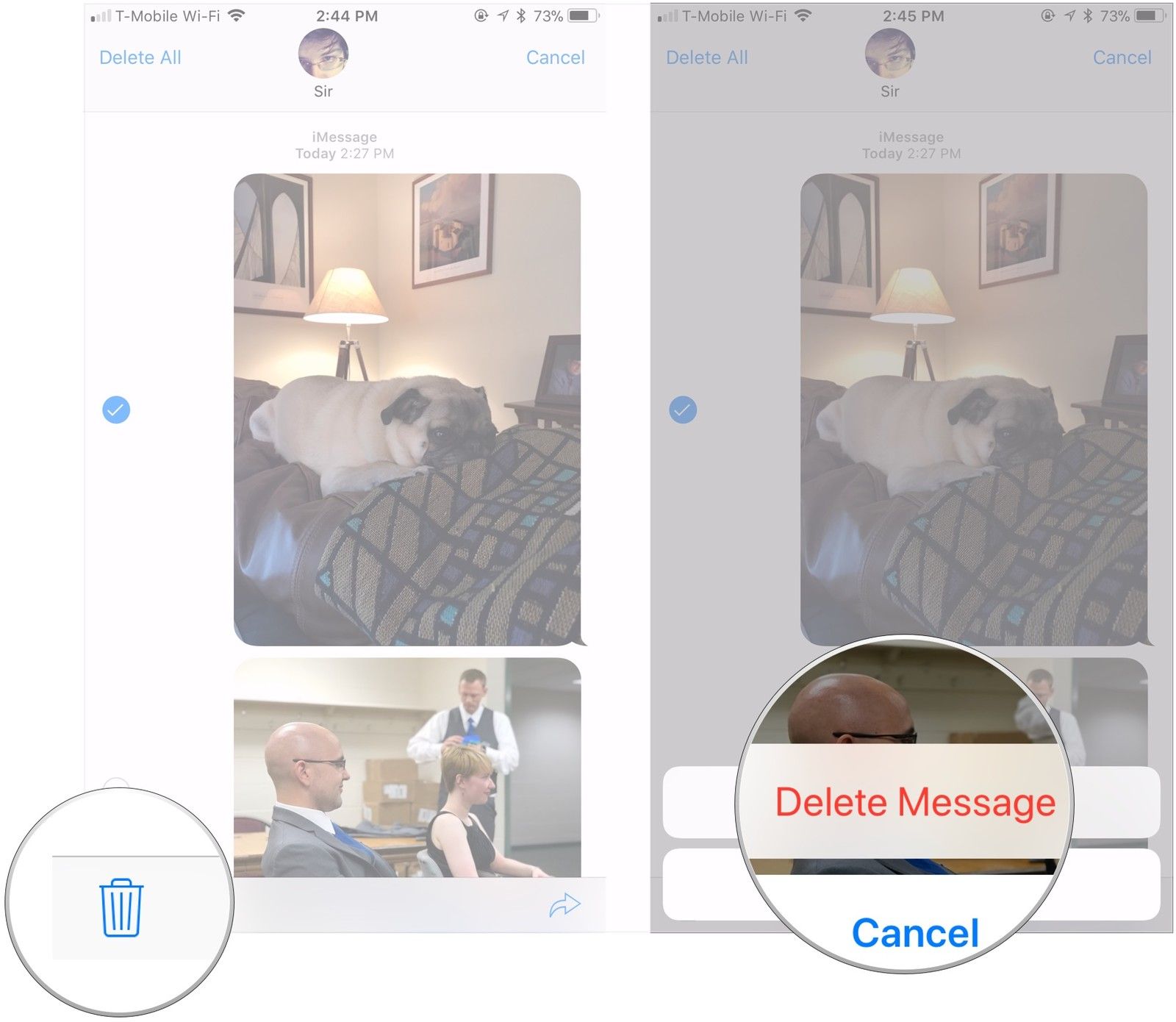
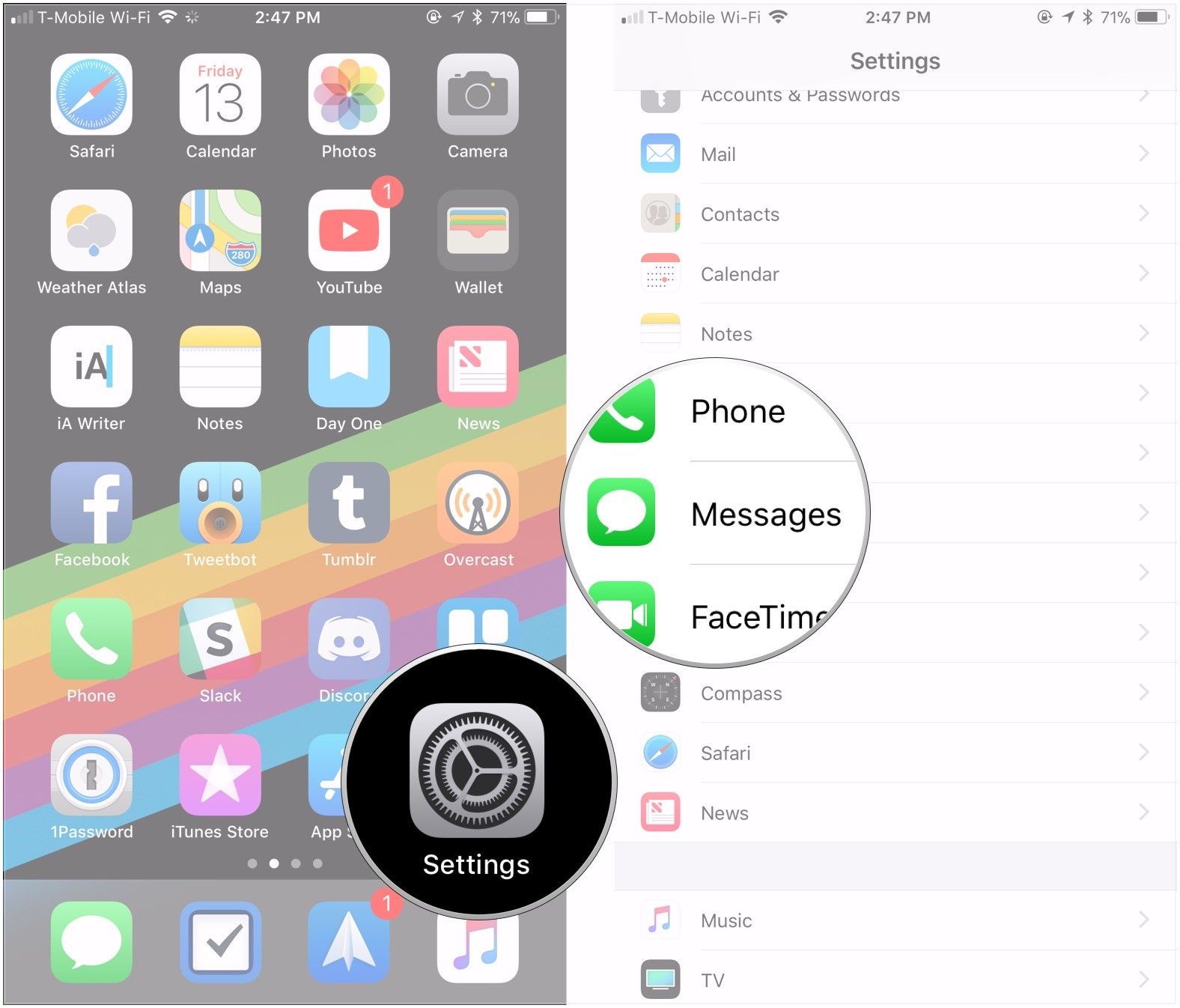
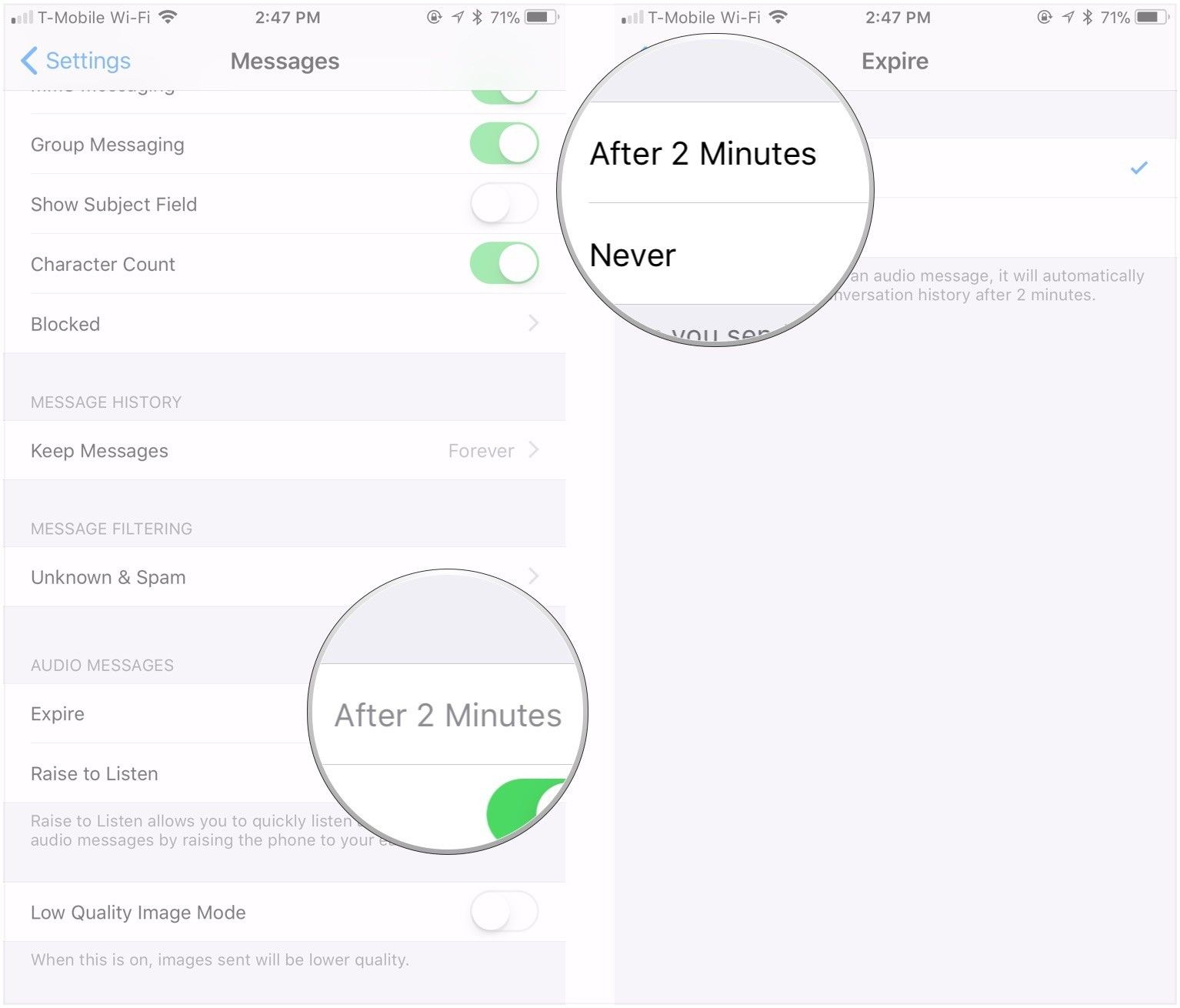
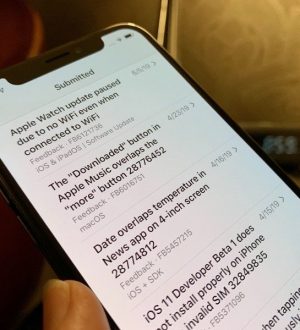
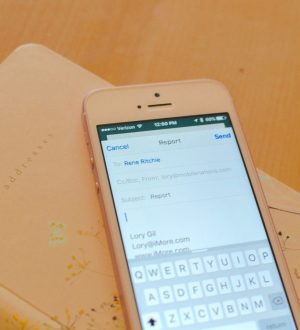
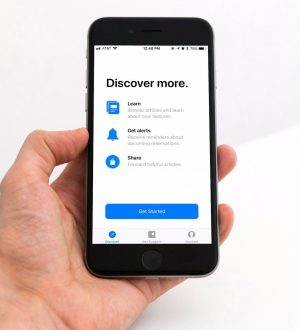
Отправляя сообщение, Вы разрешаете сбор и обработку персональных данных. Политика конфиденциальности.